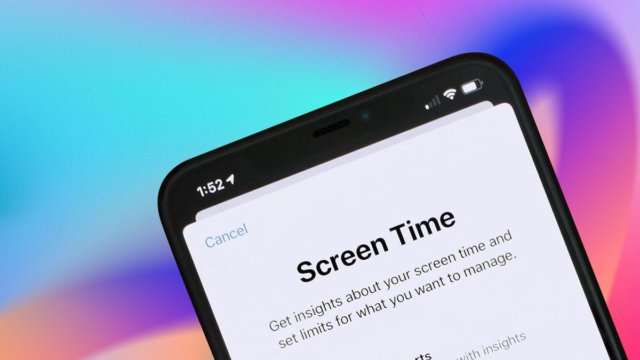İyi niyetli arkadaşlar ve aile son zamanlarda çimlere dokunmanızı söylediyse, bu sizin için. İster telefonunuzda kaydırıyor olun, ister bir dizüstü bilgisayarda çalışıyor olun, hafta boyunca ungodly ekran zaman numaralarını toplamak çok kolaydır. Ve eminim ki ekran zamanının fiziksel ve zihinsel sağlığınız için çok iyi olmadığı measurement haberler değil.
Ancak ekran sürenizi sınırlamak için iyi bir neden ve niyetle bile, kıyametin durdurulmasını durdurmak zor olabilir. Bu nedenle hem Apple hem de Google, 2018’de bağlantıyı kesmemize yardımcı olmak için dijital refah özelliklerinin ilk sürümlerini başlattı. IOS 18 ve Android 16 gibi daha yeni nesil yazılımlar, telefonunuzu bırakmanıza yardımcı olabilecek daha fazla işlev ekledi.
Apple ve Android cihazlarındaki dijital sağlık ayarlarından nasıl yararlanacağınız, uygulama zamanlayıcılarının nasıl kurulacağı, kesinti süresi ve yatma modu. Daha fazla bilgi için bu temel iPhone ve iPad ebeveyn kontrollerine göz atın.
İPhone, iPad ve Mac’te uygulama zamanlayıcılarını ayarlayın
İPhone, iPad ve Mac’inizde uygulama zamanlayıcılarını ayarlayabilirsiniz. Ayarlarınızdaki uygulamalara bir zamanlayıcı ekleyerek, her uygulamada kendinize ayrılmış bir zaman verirsiniz – zaman bittiğinde, Apple kaydırmanızı durduracak ve oturum açmanın zamanı geldiğini uyaracaktır.
Başlamadan önce, ekran zamanı bildirimlerine izin vermeniz önemlidir. Altındaki bu ayarı kontrol edin Ayarlar> Bildirimler> Ekran Süresi ve etkinleştirdiğinizden emin olun Bildirimlere izin ver Ve Zamana duyarlı bildirimler.
İPhone, iPad ve Mac’inizdeki uygulamalarınız için nasıl zaman sınırları oluşturacağınız aşağıda açıklanmıştır:
- İPhone, iPad veya Mac’in ayarlarınızı açın ve dokunun Ekran süresi.
- Musluk Uygulama Sınırları.
- Musluk Sınır ekleyin.
- Zamanlayıcıları ayarlamak istediğiniz bireysel veya uygulama kategorilerini seçin.
- Musluk Sonraki sağ üst köşede.
- Her uygulamada kendinize izin vermek istediğiniz süreyi kaydırın ve ayarlayın.
- Musluk Günleri Özelleştir Sınırınızın programını özelleştirmek istiyorsanız.
- Musluk Eklemek sağ üst köşede.
Zaman dolduğunda (solda) bir uygulamada olduğunuzda ve (sağda) sonra ana ekranınızdan görünüm budur.
Belirlenen zaman sınırınıza yaklaştıktan sonra, 5 dakika kaldığınızda Apple measurement bir bildirim gönderecektir. Sınırınızı vurduktan sonra, uygulama ne yaparsa yapılırsa durur ve measurement dokunmanızı isteyen yeni bir ekran sunar TAMAM uygulamadan çıkmak için. Özellikle acil bir şey yapıyorsanız, dokunabilirsiniz Sınır görmezden gel altında. Gün için sınırınızı vurduktan sonra, uygulama yanındaki boş bir zamanlayıcı ile ana ekranınızda gri görünecektir.
Devamını oku: Bu uygulama, (kelimenin tam anlamıyla) çimlere dokunana kadar sosyal medyanızı engeller
İPhone, iPad ve Mac’te kesinti ayarlayın
Apple cihazlarında ekran sürenizi sınırlamanın bir başka yolu da kesinti planlamaktır. Kesinti süresi tam olarak göründüğü gibi – cihazınızı bırakma ve başka bir şey yapma zamanı. Bu ayar, seçtiğiniz dinlenme süresi başladığında sizi uyaracaktır.
Kesinti nasıl ayarlanacağınız aşağıda açıklanmıştır:
- İPhone, iPad veya Mac’lerinizi açın Ayarlar Ve musluk Ekran süresi.
- Musluk Kesintiye geçme süresi.
- Yanındaki widget üzerinde geçiş yapın Planlanmış.
- Kesinti programınızı ayarlayın.
Android telefonunuzda uygulama zamanlayıcılarını ve yatma modu ayarlayın.
Android telefonlarda ve bilgisayarlarda uygulama zamanlayıcılarını ayarlayın
Bir Google Pixel, Samsung Galaxy veya başka bir Android akıllı telefonunuz varsa, her uygulama için de zaman sınırları ayarlayabilirsiniz. Bu ayarlar, her uygulamada harcayabileceğiniz bir zaman ayırma ayarlamak için Apple ile aynı seçenekleri sunar. Bunları nasıl ayarlayacağınız aşağıda açıklanmıştır.
- Android’lerinizi aç Ayarlar.
- Musluk Dijital refah ve ebeveyn kontrolleri.
- Ekran zaman grafiğine dokunun.
- Bir sınır ayarlamak istediğiniz uygulamayı bulun.
- Musluk Kum saati simgesi Uygulamanın yanında bir sınır ayarlamak istediğiniz.
- Kendinize her uygulamada vermek istediğiniz süreyi ayarlayın.
- Musluk TAMAM.
Android telefonlarındaki uygulama zamanlayıcıları her gün gece yarısı sıfırlanır.
Devamını oku: Telefonunuza bakmak boynunuzu üzüyor. İşte teknoloji boynunu nasıl düzeltir
Android telefonlarda, tabletlerde ve Chromebook’larda yatma modu ayarlayın
Android’iniz için bir yatmadan rutin oluşturarak ekran sürenizi de sınırlandırabilirsiniz. Bu, programınıza göre cihazınızı gece için indirme zamanı geldiğinde sizi uyaracaktır. İşte bunu nasıl yapacağınız.
- Android’lerinizi aç Ayarlar.
- Musluk Dijital refah ve ebeveyn kontrolleri.
- Musluk Yatma modu.
- Musluk Yatmadan rutin.
- Özel bir program ayarlamayı veya seçmeyi seçin Şarj ederken açsonra istediğiniz zaman çerçevesini seçin.
Dijital refah hakkında daha fazla bilgi için, ekran zamanınızı yönetmeye yardımcı olmak için en iyi uygulamalar için bir sosyal medya detoksunu ve CNET’in seçimlerini düşünmek için bir uzmanın nedenlerine göz atın.